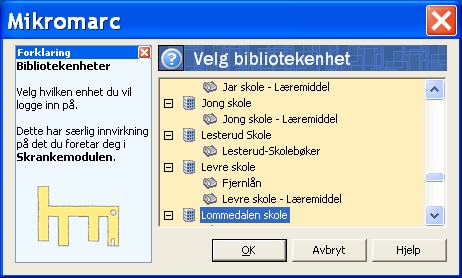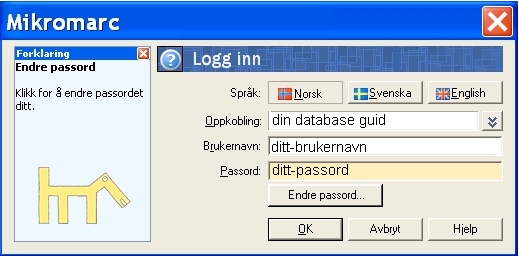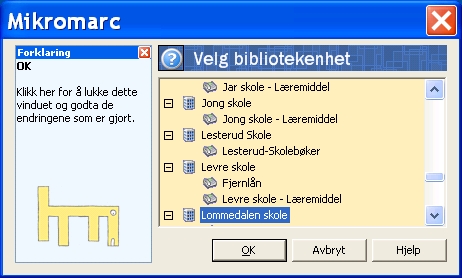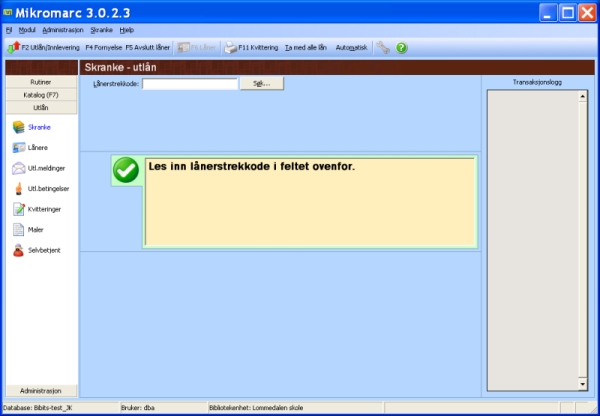Oppgradering av Mikromarc 3-klient: Forskjell mellom sideversjoner
Fra Mikromarc Wiki
Hopp til navigeringHopp til søk
Ingen redigeringsforklaring |
Ingen redigeringsforklaring |
||
| Linje 1: | Linje 1: | ||
For å oppgradere Mikromarc 3 klienten til nyeste versjon må du følge veiledningen under: | For å oppgradere Mikromarc 3 klienten til nyeste versjon må du følge veiledningen under: | ||
1. Start Mikromarc 3 ved å dobbeltklikke på ikonet dere har på skrivebordet. Velg riktig enhet og trykk ''' | 1. Start Mikromarc 3 ved å dobbeltklikke på ikonet dere har på skrivebordet. Velg riktig enhet og trykk '''OK'''. | ||
[[Bilde:01-oppdatering-mm3.jpg]] | [[Bilde:01-oppdatering-mm3.jpg]] | ||
| Linje 16: | Linje 16: | ||
4. Det dukker opp en feilmelding. Trykk på ''' | 4. Det dukker opp en feilmelding. Trykk på '''OK '''. | ||
[[Bilde:04-oppdatering-mm3.jpg]] | [[Bilde:04-oppdatering-mm3.jpg]] | ||
5. Skriv så inn passordet deres på nytt og trykk ''' | 5. Skriv så inn passordet deres på nytt og trykk '''OK '''. | ||
[[Bilde:05-oppdatering-mm3.jpg]] | [[Bilde:05-oppdatering-mm3.jpg]] | ||
6. Velg riktig enhet og trykk ''' | 6. Velg riktig enhet og trykk '''OK '''. | ||
[[Bilde:06-oppdatering-mm3.jpg]] | [[Bilde:06-oppdatering-mm3.jpg]] | ||
Sideversjonen fra 27. mar. 2008 kl. 02:19
For å oppgradere Mikromarc 3 klienten til nyeste versjon må du følge veiledningen under:
1. Start Mikromarc 3 ved å dobbeltklikke på ikonet dere har på skrivebordet. Velg riktig enhet og trykk OK.
2. Svar Ja på spørsmålet om å oppgradere klienten. Hvis du ikke gjør dette vil du ikke kunne logge på programmet.
3. Programmet vil begynne å laste ned de nye filene til mikromarc versjon 3.0.2.3.
4. Det dukker opp en feilmelding. Trykk på OK .
5. Skriv så inn passordet deres på nytt og trykk OK .
6. Velg riktig enhet og trykk OK .
7. Du kommer da inn i den nye versjonen av mikromarc 3.